¿Dónde puedo encontrar este comando?
|
Nota: Las versiones de menú activan las referencias a objetos solo para una designación. Para las referencia a objetos permanentes, utilice la barra de herramientas RefObj. Referencias a objetos |
|
Referencias a objetos |
|
|
Nota: Las versiones de menú activan las referencias a objetos solo para una designación. Para las referencia a objetos permanentes, utilice la barra de herramientas RefObj. Referencias a objetos |
|
Las referencias a objetos restringen el marcador a una posición exacta de un objeto como, por ejemplo, el final de una línea o el centro de un círculo.
Cuando Rhino solicita que especifique un punto, puede restringir el marcador a partes específicas de objetos existentes activando los modos de referencias a objetos. Cuando una referencia a objetos está activada, el movimiento del cursor cerca de un punto determinado de un objeto hará que el marcador salte a ese punto.
Las referencias a objetos pueden ser repetitivas o pueden activarse para una sola designación en el objeto. Las referencias a objetos permanentes múltiples se pueden activar en la barra de herramientas Osnap. Todas las referencias a objetos funcionan de manera similar, pero quedan restringidas a partes diferentes de la geometría existente.
Por ejemplo, la referencia a objetos Fin halla el punto final de una curva. Cuando está activada, la referencia a objetos "final" restringe el marcador al punto final de la curva más cercana al cursor.
Referencias a objetos múltiples
Puede haber más de una referencia a objetos activada al mismo tiempo. Cuando se pasa el cursor por encima de un objeto, aparece la referencia a objetos correspondiente.
Referencia a objetos permanente
Utilice las referencias a objetos permanentes para mantener una referencia mientras escoge varios puntos sin tener que volver a activar la referencia a objetos. Sólo pueden ser permanentes las referencias a objetos Cen, Fin, Int, Nodo, Med, Cerca, Perp, Punto, Cuad, Tan y Vértice.
Es posible definir el Radio de forzado de las referencias a objetos. El radio de forzado establece la distancia que debe moverse el cursor hasta el punto antes de que el marcador salte al punto.
Para visualizar la barra de herramientas RefObj
 En la barra de estado, haga clic en RefObj.
En la barra de estado, haga clic en RefObj.
 Seleccione o deseleccione las casillas de las referencias a objetos deseadas.
Seleccione o deseleccione las casillas de las referencias a objetos deseadas.
Para desactivar todas las referencias a objetos permanentes
![]() Haga clic en Desactivar.
Haga clic en Desactivar.
Nota: La desactivación de las referencias a objetos suspende su uso temporalmente. Cuando deseleccione la casilla Desactivar, todas las referencias a objetos previamente definidas volverán a activarse.
Para desactivar las casillas de verificación
![]() Haga clic con el botón derecho para alternar el estado de activación o desactivación de todas las casillas excepto la seleccionada.
Haga clic con el botón derecho para alternar el estado de activación o desactivación de todas las casillas excepto la seleccionada.
Para desactivar todas las referencias a objetos permanentes
 Haga clic con el botón derecho en Desactivar.
Haga clic con el botón derecho en Desactivar.
 Pulse la tecla Alt para anular temporalmente las referencias a objetos.
Pulse la tecla Alt para anular temporalmente las referencias a objetos.
![]() Si las referencias a objetos están desactivadas, pulse la tecla Alt para activarlas o desactivarlas temporalmente.
Si las referencias a objetos están desactivadas, pulse la tecla Alt para activarlas o desactivarlas temporalmente.
Referencias a objetos de una sola designación
Las referencias a objetos de una sola designación sólo funcionan cuando Rhino solicita un punto, se activan sólo para una designación y prevaleceen sobre las referencias a objetos permanentes para esa designación.
Para activar una referencia a objetos de una sola designación
![]() Pulse la tecla Mayús y haga clic en una casilla de referencia a objetos.
Pulse la tecla Mayús y haga clic en una casilla de referencia a objetos.
Por ejemplo, si las referencias a objetos permanentes Fin, Cerca y Punto están activadas en el barra de herramientas Referencias a objetos, y configura la referencia a objetos Med a una sola designación, las referencias a objetos Fin, Cerca y Punto no funcionarán para esa designación. Después de la selección, la referencia a objetos permanente se volverá a activar.
Referencias a objetos cuando se arrastra
Con las referencias a objetos activadas, haga clic y pulse cerca de posiciones de referencias a objetos para usarlas en el inicio y final del arrastre.
Para suspender las referencias a objetos en el arrastre, mantenga pulsada la tecla Alt.
Arrastre la línea desde el punto medio hasta el centro del círculo.
Proyectar referencias a objetos
El botón Proyectar de la barra de herramientas RefObj proyecta cualquier referencia a objetos en el plano de construcción actual. Por ejemplo, en la imagen, la curva se proyecta en el plano de construcción desde posiciones con forzado en un objeto.
Véase también: ProyectarRefObj
| Referencias a objetos simples |
|
Las referencias a objetos simples quedan restringidas a una posición en el objeto.
Pasos
![]() Mueva el cursor cerca del objeto de destino.
Mueva el cursor cerca del objeto de destino.
Cuando el marcador salte a la posición de forzado, haga clic en el botón izquierdo del ratón.
Restringe el cursor al centro de un círculo, arco, polilínea cerrada, centros de superficies con un contorno exterior de polilínea sin agujeros y caja delimitadora de texto de anotación.
Restrinja el cursor al final de una curva, esquinas de texto, vértices interiores de polilíneas y curvas unidas, punto de costura en curvas cerradas y las "esquinas" de superficies.
Restringe el cursor a intersecciones de curvas, bordes y curvas isoparamétricas de una superficie.
Restringe el cursor al nodo de una curva o superficie.
Restringe el cursor al punto medio de una curva.
Restringe el cursor a una curva cerca de la posición del cursor.
Si un comando está activo, NoRefObj desactiva las referencias a objetos permanentes y sólo se permite una designación.
Fuerza el cursor perpendicularmente a una curva.
Nota: La referencia a objetos Perpendicular no es eficaz para el primer punto de un comando.
Restringe el cursor a un punto, puntos de control, punto de edición, bloque o punto de inserción de texto .
También restringe el cursor a centros y esquinas de luces rectangulares y puntos de inserción de bloque aunque no se muestren los puntos de control.
Fuerza el cursor al punto de una curva que esté en punto X o Y máximo relativo al plano de construcción actual.
Notas
![]() Los puntos cuadrantes de círculos y arcos están en los extremos en cada dirección de eje del plano de construcción.
Los puntos cuadrantes de círculos y arcos están en los extremos en cada dirección de eje del plano de construcción.
Las ![]() Elipses tienen puntos cuadrantes en los finales de los ejes de la elipse si la elipse es oblicua, además de los de los extremos del plano de construcción.
Elipses tienen puntos cuadrantes en los finales de los ejes de la elipse si la elipse es oblicua, además de los de los extremos del plano de construcción.
Fuerza el cursor a un punto tangente a una curva.
Nota: La referencia a objetos Tan no es eficaz para el primer punto de un comando.
Restringe el cursor a un vértice de malla.
Notas
![]() Utilice la opción OcultarPolígonoDeControl para desactivar el forzado en los vértices de la cara posterior de los objetos de malla.
Utilice la opción OcultarPolígonoDeControl para desactivar el forzado en los vértices de la cara posterior de los objetos de malla.
![]() Los puntos de control de malla no tienen que estar activados cuando se utiliza la referencia a objetos Vértice.
Los puntos de control de malla no tienen que estar activados cuando se utiliza la referencia a objetos Vértice.
Vértice de malla
Posición donde se encuentran los bordes de las caras de malla. El vértice de malla (varios vértices) contiene coordenadas X, Y y Z, y puede contener una normal de vector, un valor de color coordenadas de textura.
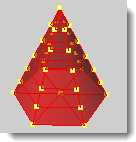
Referencias a objetos de referencia
Nota: Cuando se seleccionan puntos durante esta secuencia, puede usar las referencias a objetos simples (Fin, Cerca, Punto, Med, Cen, Int y Cuad) para obtener mayor precisión.
Para acceder a las referencias a objeto de referencia desde la barra de herramientas RefObj
![]() Pulse la tecla Ctrl y mueva el ratón por encima de la barra de herramientas RefObj.
Pulse la tecla Ctrl y mueva el ratón por encima de la barra de herramientas RefObj.
Aparecen las referencias a objetos de referencia alternativas.
Restringe el cursor a lo largo de una línea.
Ejemplo
Dibuje un círculo situado en la línea entre el centro del círculo y el final de una línea.
Pasos
 Designe el inicio de la línea de rastreo (el centro del círculo).
Designe el inicio de la línea de rastreo (el centro del círculo).
 Designe el final de la línea de rastreo (el final de la línea).
Designe el final de la línea de rastreo (el final de la línea).
 El marcador queda restringido a la línea de rastreo.
El marcador queda restringido a la línea de rastreo.
 Haga clic con el botón izquierdo del ratón para especificar la posición.
Haga clic con el botón izquierdo del ratón para especificar la posición.
Restringe el cursor a lo largo de una línea paralela a una línea de referencia entre dos puntos.
Ejemplo
Dibuje una línea a lo largo de una línea paralela al rectángulo que atraviesa el centro del círculo.
Pasos
 Designe el inicio de la línea base (la esquina de la caja).
Designe el inicio de la línea base (la esquina de la caja).
 Designe el final de la línea base (la otra esquina de la caja).
Designe el final de la línea base (la otra esquina de la caja).
 Designe el punto de inicio para el rastreo paralelo (el centro del círculo).
Designe el punto de inicio para el rastreo paralelo (el centro del círculo).
El marcador queda restringido a la línea de rastreo.
 Haga clic con el botón izquierdo del ratón para especificar la posición del inicio de la línea.
Haga clic con el botón izquierdo del ratón para especificar la posición del inicio de la línea.
Fuerza el cursor al medio de dos posiciones especificadas.
Ejemplo
Centre un círculo entre dos rectángulos.
Pasos
 Designe el primer punto de referencia.
Designe el primer punto de referencia.
 Designe el segundo punto de referencia.
Designe el segundo punto de referencia.
Restringe el cursor desde un punto base especificado.
Notas
![]() La referencia a objetos Desde difiere del resto de referencias a objetos porque se usa para definir el punto base para el modo ortogonal, la restricción de distancia, la restricción de ángulo y la entrada de coordenadas relativas.
La referencia a objetos Desde difiere del resto de referencias a objetos porque se usa para definir el punto base para el modo ortogonal, la restricción de distancia, la restricción de ángulo y la entrada de coordenadas relativas.
El ![]() modo ortogonal restringe el marcador a las líneas que parten del último punto de designación. De modo similar, la restricción de distancia restringe el marcador a un círculo un radio especificado desde el último punto de designación. Puede definir este punto, sin designarlo, con la referencia a objetos Desde.
modo ortogonal restringe el marcador a las líneas que parten del último punto de designación. De modo similar, la restricción de distancia restringe el marcador a un círculo un radio especificado desde el último punto de designación. Puede definir este punto, sin designarlo, con la referencia a objetos Desde.
Ejemplo
Centre un círculo cuatro unidades desde el punto final de una línea.
Pasos
 Restrinja el cursor para el punto base al final de la línea.
Restrinja el cursor para el punto base al final de la línea.
 Escriba 4 y pulse Intro.
Escriba 4 y pulse Intro.
El marcador está restringido a cuatro unidades desde el punto final de la línea.
 Haga clic para colocar el punto central del círculo y designe el radio.
Haga clic para colocar el punto central del círculo y designe el radio.
Fuerza el cursor a lo largo de una línea perpendicular a una curva.
Ejemplo
Dibuje una línea perpendicular desde una línea en la intersección con el círculo.
Pasos
 Seleccione la curva.
Seleccione la curva.
El cursor avanza únicamente a lo largo de la curva. El cursor en cruz indica las líneas perpendiculares y tangentes que se extienden desde cualquier punto en la curva.
 Designe el punto en la curva desde la que extender la línea perpendicular.
Designe el punto en la curva desde la que extender la línea perpendicular.
El marcador avanza por la línea perpendicular.
 Haga clic con el botón izquierdo del ratón para empezar la línea.
Haga clic con el botón izquierdo del ratón para empezar la línea.
Fuerza el cursor a lo largo de una línea tangente a una curva.
Ejemplo
Dibuje una línea tangente desde el círculo en la intersección con la línea.
Pasos
 Seleccione el círculo.
Seleccione el círculo.
El marcador se mueve sólo por el círculo. El cursor en cruz indica las líneas perpendiculares y tangentes que se extienden desde cualquier punto en el círculo.
 Designe el punto en el círculo desde el que extender la línea tangente.
Designe el punto en el círculo desde el que extender la línea tangente.
El marcador avanza por la línea tangente.
 Haga clic con el botón izquierdo del ratón para empezar la línea.
Haga clic con el botón izquierdo del ratón para empezar la línea.
El objeto queda restringido a un objeto
|
Referencias a objetos En objeto |
|
Restringe el cursor y avanza por una curva seleccionada para una designación.
Notas
![]() La referencia a objetos EnCrv es útil si el modelo es complejo y la referencia a objetos Cerca no bloquea el objeto deseado.
La referencia a objetos EnCrv es útil si el modelo es complejo y la referencia a objetos Cerca no bloquea el objeto deseado.
![]() El parámetro de curva aparece en la barra de estado al mover el ratón a lo largo de la curva.
El parámetro de curva aparece en la barra de estado al mover el ratón a lo largo de la curva.
Ejemplo
Seleccione la curva a la que quiere mover un punto de control.
Pasos
 Seleccione la curva.
Seleccione la curva.
El marcador sólo avanza por la curva seleccionada.
 Haga clic con el botón izquierdo del ratón para colocar el punto.
Haga clic con el botón izquierdo del ratón para colocar el punto.
Restringe el cursor y avanza por una curva seleccionada hasta completar el comando.
Fuerza el cursor y avanza por una polisuperficie para una designación.
Ejemplo
Inserte un punto en una polisuperficie.
Pasos
 Seleccione la polisuperficie.
Seleccione la polisuperficie.
El marcador se mueve sólo por la polisuperficie.
 Suelte el botón izquierdo del ratón para colocar los puntos.
Suelte el botón izquierdo del ratón para colocar los puntos.
Fuerza el cursor y avanza por una polisuperficie hasta completar el comando.
Restringe el cursor y avanza por una malla seleccionada para una designación.
Pasos
 Seleccione la malla.
Seleccione la malla.
El marcador sólo avanza por la malla seleccionada.
 Haga clic con el botón izquierdo del ratón para colocar el punto.
Haga clic con el botón izquierdo del ratón para colocar el punto.
Restringe el cursor y avanza por una malla seleccionada hasta completar el comando.
Fuerza el cursor y avanza por una superficie para una designación.
Ejemplo
Coloca un punto en una superficie.
Pasos
 Seleccione la superficie.
Seleccione la superficie.
El marcador se mueve sólo por la superficie.
 Haga clic con el botón izquierdo del ratón para colocar el punto.
Haga clic con el botón izquierdo del ratón para colocar el punto.
Nota: Si está rastreando en una polisuperficie, el marcador quedará restringido a la cara individual seleccionada. El cursor cambia la forma para que no puede designar. Para restringir el cursor a toda la polisuperficie, véase la referencia a objetos EnPoliSup.
Fuerza el cursor y avanza por una superficie hasta completar el comando.
Fuerza el cursor a una curva un porcentaje desde el final.
La curva se marca con puntos negros temporales a los que se restringirá el cursor automáticamente.
Si el porcentaje es menor que 50, la curva se marca con varios puntos de forzado. Por ejemplo, si se utilizan 30, se obtienen puntos de forzado de 30%, 60% y 90%.
Forzado en curvas isoparamétricas
Puede restringir el cursor a curvas isoparamétricas de superficies con la referencia a objetos Int siempre que las curvas estén restringidas a una superficie, como por ejemplo en los comandos ExtraerIsocurva, InsertarNodo, OrientarEnSup y con las referencias a objetos de una sola designación EnSup y EnPolisup.
La designación de puntos en objetos con curvas isoparamétricas es más "débil" que en objetos normales. Primero se examinan las referencias a objetos normales y si no se encuentra nada para designar, Rhino designa las intersecciones de las curvas isoparamétricas.
Scripts de referencias a objetos de una sola designación
Las referencias a objetos de una sola designación son automáticamente transparentes. En otras palabras, cuando se utilizan scripts de esas referencias a objetos, no es necesario usar el carácter de apóstrofo para que la referencia a objetos funcione durante la ejecución de un comando.
| RefObj |
|
|
Referencias a objetos RefObj |
|
RefObj
Define el estado de las referencia a objetos desde la línea de comandos.
Pasos
![]() Especifique una opción de la línea de comandos.
Especifique una opción de la línea de comandos.
Notas
![]() Este comando es útil para scripts, porque puede activar cualquier combinación de referencias a objetos desde la línea de comandos.
Este comando es útil para scripts, porque puede activar cualquier combinación de referencias a objetos desde la línea de comandos.
![]() Puede anular temporalmente el efecto de las referencias a objetos con el comando DesactivarRefObj.
Puede anular temporalmente el efecto de las referencias a objetos con el comando DesactivarRefObj.
| MostrarRefObj |
|
|
|
|
MostrarRefObj
Activa/desactiva la barra de herramientas de forzado a la rejilla o alterna su estado.
Pasos
![]() Especifique una opción de la línea de comandos.
Especifique una opción de la línea de comandos.
Opciones
Mostrar
Ocultar
Alternar
|
|
Referencias a objetos Desactivar referencias a objetos |
|
DesactivarRefObj
Administra el estado de las referencias a objetos permanentes.
Para desactivar temporalmente las referencias a objetos permanentes desde la barra de herramientas
![]() En la barra de herramientas Referencias a objetos, haga clic en el botón Desactivar.
En la barra de herramientas Referencias a objetos, haga clic en el botón Desactivar.
Cuando las referencias a objetos están desactivadas, las referencias a objetos permanentes se suspenden provisionalmente.
Para reactivar las referencias a objetos permanentes desde el barra de herramientas
![]() En el cuadro de diálogo RefObj, desactive el botón Desactivar.
En el cuadro de diálogo RefObj, desactive el botón Desactivar.
Todas las referencias a objetos permanentes volverán a activarse.
Para desactivar todas las referencia a objetos permanentes desde la barra de herramientas
![]() En el cuadro de diálogo RefObj, haga clic en el botón derecho en el botón Desactivar.
En el cuadro de diálogo RefObj, haga clic en el botón derecho en el botón Desactivar.
Para desactivar temporalmente las referencias a objetos permanentes desde la línea de comandos
![]() Haga clic en una opción.
Haga clic en una opción.
Opciones
Activar
Desactivar
Alternar
Para acceder a las referencias a objetos desactivadas
![]() Cuando las referencias a objetos estén desactivadas, pulse la tecla Mayús para activarlas para una sola designación.
Cuando las referencias a objetos estén desactivadas, pulse la tecla Mayús para activarlas para una sola designación.
![]() Pulse la tecla Ctrl para activar las referencias a objetos de una sola designación cuando las referencias a objetos estén desactivadas.
Pulse la tecla Ctrl para activar las referencias a objetos de una sola designación cuando las referencias a objetos estén desactivadas.
|
|
Referencias a objetos Proyectar en el plano |
|
Referencias a objetos command
Proyecta referencias a objetos desde el punto de forzado actual hasta el plano de construcción.
Pasos
![]() Especifique una opción de la línea de comandos.
Especifique una opción de la línea de comandos.
Cuando la proyección de referencias a objetos está activada y el cursor está sobre un punto de referencia a objetos, el marcador se proyecta al plano de construccicón actual con un línea de rastreo blanca entre el punto y el cursor.
Si el modo Planar está activado, el comando ProyectarRefObj proyectará la referencia a objetos en el "plano virtual" definido por el modo planar.
Opciones
Activar
Desactivar
Alternar
|
|
Referencias a objetos Forzado en objetos bloqueados |
|
ForzadoEnObjBloqueados
Las referencias a objetos funcionan en objetos bloqueados y en objetos de capas bloqueadas.